V Linuxu je terminál velmi efektivní a bezpečný způsob komunikace s vaším systémem. Spousta příkazů vám umožní provádět různé úkoly a operace v systému Linux. V tomto článku se zaměříme na příkaz „vypnutí“ s podrobnostmi a příklady.
Příkaz vypnutí systému Linux dává všem procesům signál a čas na uložení jakéhokoli pokroku před vypnutím systému. Proces „init“ změní „runlevel“, když vás k tomu vyzve příkaz „shutdown“. „Init“ je nadřazeným prvkem všech procesů ve vašem systému a iniciuje nebo zavírá další procesy podle příkazu, který mu uživatel dá.
Systém Linux lze vypnout příkazem „shutdown“ různými způsoby. Podívejme se, jak!
Syntaxe příkazu Shutdown:
Níže je uvedena základní syntaxe příkazu „shutdown“:
$ sudo vypnutí [MOŽNOSTI] [ČAS] [ZPRÁVA]Místo „[OPTION]“ lze použít různé možnosti, například „-h“, které slouží k vypnutí a zastavení systému, a „-r“, které se používá k restartování. Operaci vypnutí lze naplánovat také zadáním času místo argumentu „[TIME]“ a dokonce řetězce zprávy pro všechny uživatele místo „[MESSAGE]“.
Další nápovědu ke všem možnostem získáte pomocí následujícího příkazu:
$ sudo shutdown --help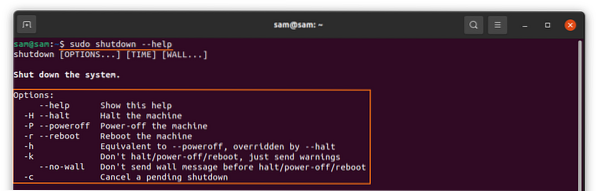
Pomocí příkazu „vypnutí“:
Při použití příkazu „shutdown“ jednoduše otevřete terminál, zadejte příkaz a stiskněte klávesu ENTER. Následující příkaz vypne stroj po jedné minutě, což je výchozí čas:
$ sudo vypnutí
Naplánování vypnutí:
Jak je uvedeno výše, vypnutí lze naplánovat také zadáním času, například:
$ sudo vypnutí 5
Výše uvedený příkaz provede operaci vypnutí po 5 minutách. Kromě toho lze systém také vypnout v určitou dobu, například pokud chcete naplánovat vypnutí na 10:00, použijte následující:
$ sudo vypnutí 10:00
A pokud chcete systém vypnout ve 22:00, použijte níže uvedený příkaz:
$ sudo vypnutí 22:00
Okamžité vypnutí systému:
Chcete-li systém okamžitě vypnout, použijte výraz „now“ po příkazu „shutdown“ a do terminálu zadejte níže uvedený příkaz:
$ sudo vypnutí nyníNebo
$ sudo vypnutí 0Vypnutí systému s vlastní zprávou:
Tato metoda je užitečná, pokud existuje více uživatelů. Řetězec zprávy lze použít k upozornění všech uživatelů na důvod vypnutí. Je také důležité určit čas při použití příkazu „vypnutí“ s vlastní zprávou, vezměte si například níže uvedený příkaz:
$ sudo shutdown 10 „Systém se kvůli důležité aktualizaci vypne za deset minut“
Restartovací systém:
Restartování systému znamená restartování systému po vypnutí. Stejně jako vypnutí lze restart naplánovat také pomocí vlastní zprávy. K restartování systému použijte argument „-r“ s příkazem „shutdown“:
$ sudo shutdown -r
A naplánovat restart, jak ukazuje následující příkaz:
$ sudo shutdown -r 10 „Systém se restartuje po 10 minutách“
Pro okamžité restartování použijte připojený příkaz:
$ sudo shutdown -r nyníZrušení vypnutí:
Plánované vypnutí lze kdykoli zrušit pomocí níže uvedeného příkazu:
$ sudo shutdown -c
Proces plánovaného vypnutí lze také zrušit zprávou, například:
$ sudo shutdown -c „Zrušení upgradu systému“
Tento příkaz však nelze použít, pokud okamžitě vypínáte systém s výrazem „nyní“.
Závěr:
V tomto příspěvku jsme studovali a pochopili, jak používat příkaz „vypnutí“ s různými možnostmi. Je to také velmi efektivní a bezrizikový způsob uzavření všech procesů a vypnutí systému. Umožňuje dokonce naplánovat vypnutí a restartovat se zprávou. Přestože lze funkci „vypnutí“ provést prostřednictvím grafického uživatelského rozhraní, je její provádění v celém procesu v terminálu mnohem kontrolovanější a bezpečnější.
 Phenquestions
Phenquestions


